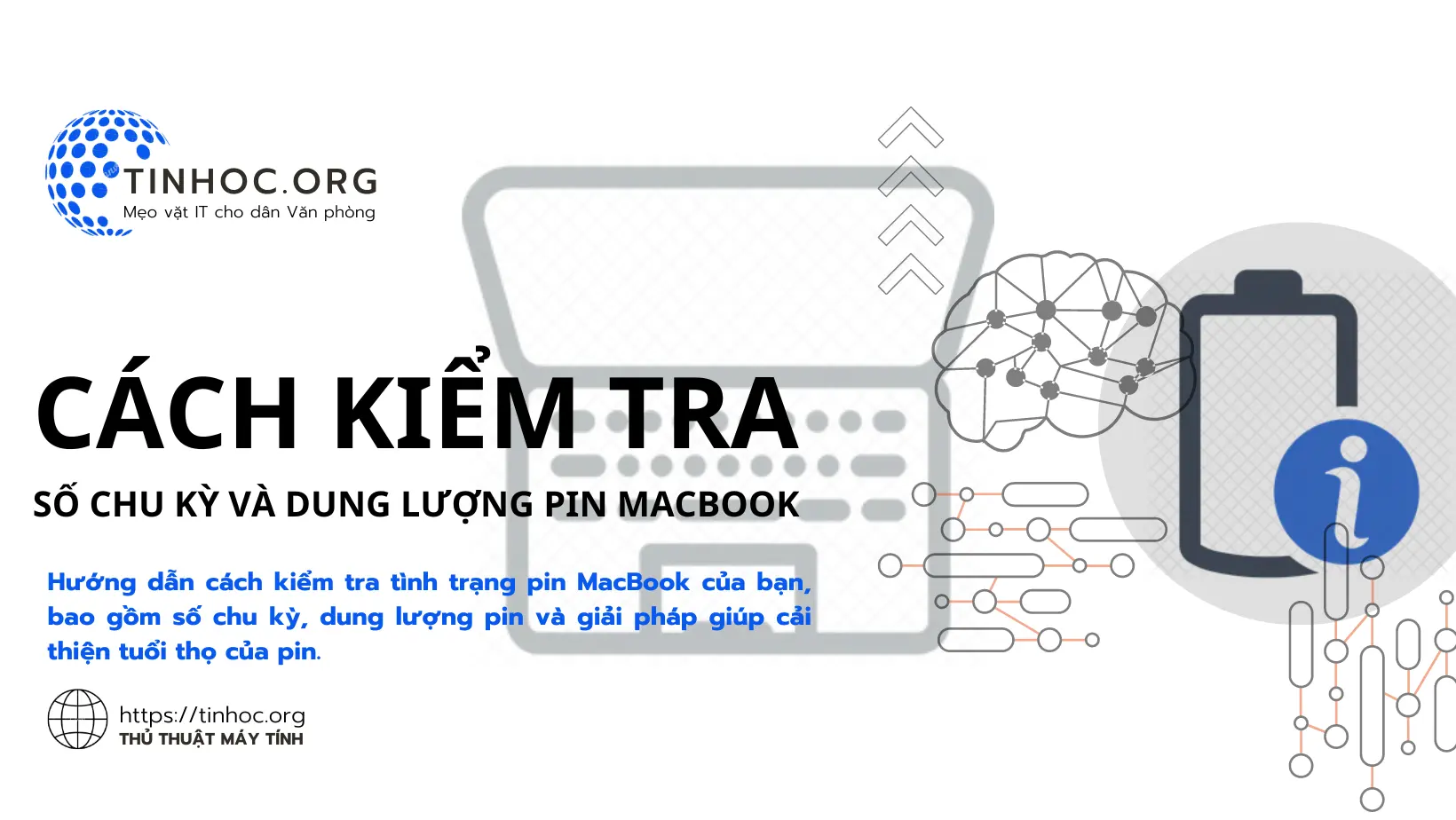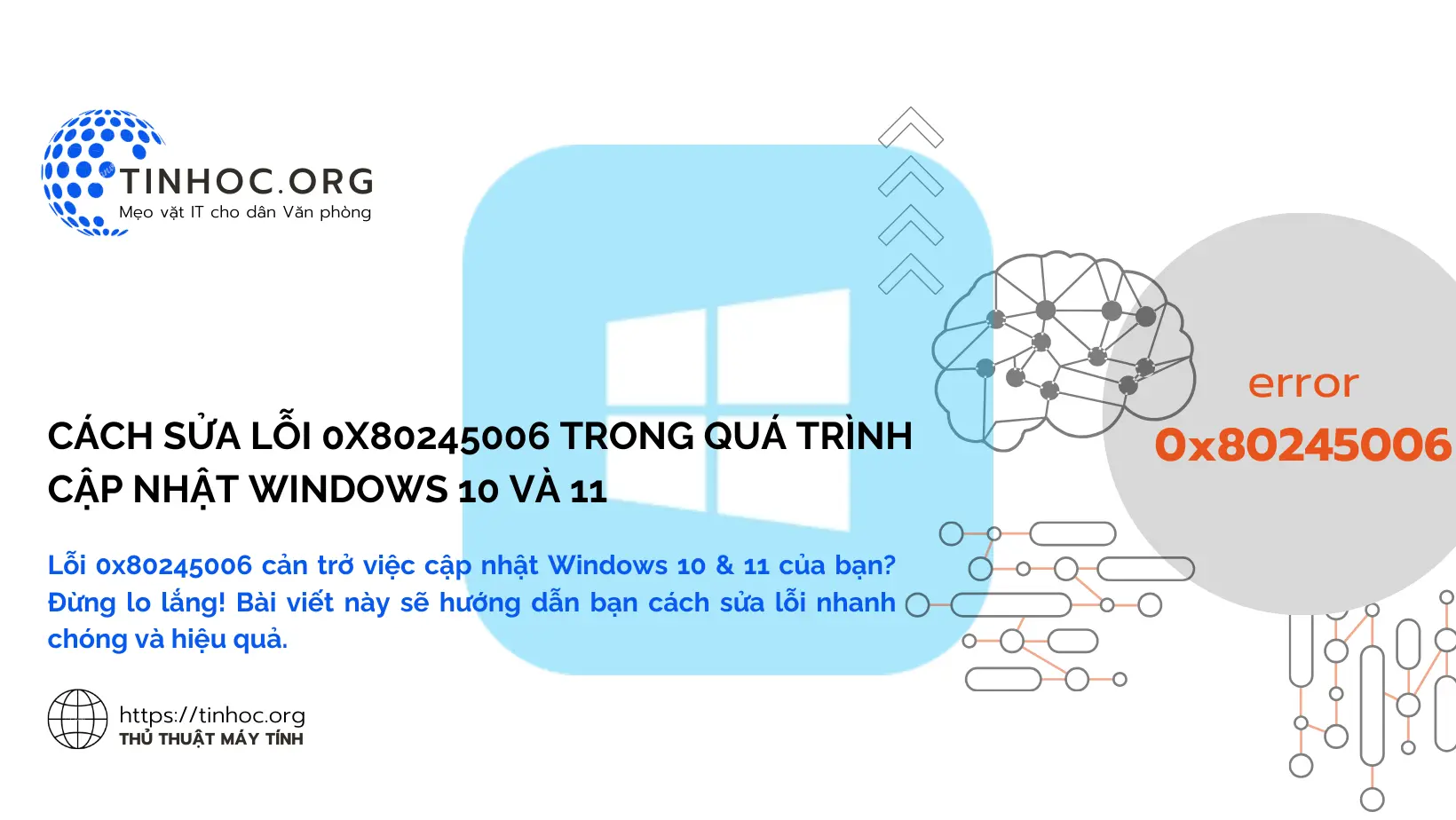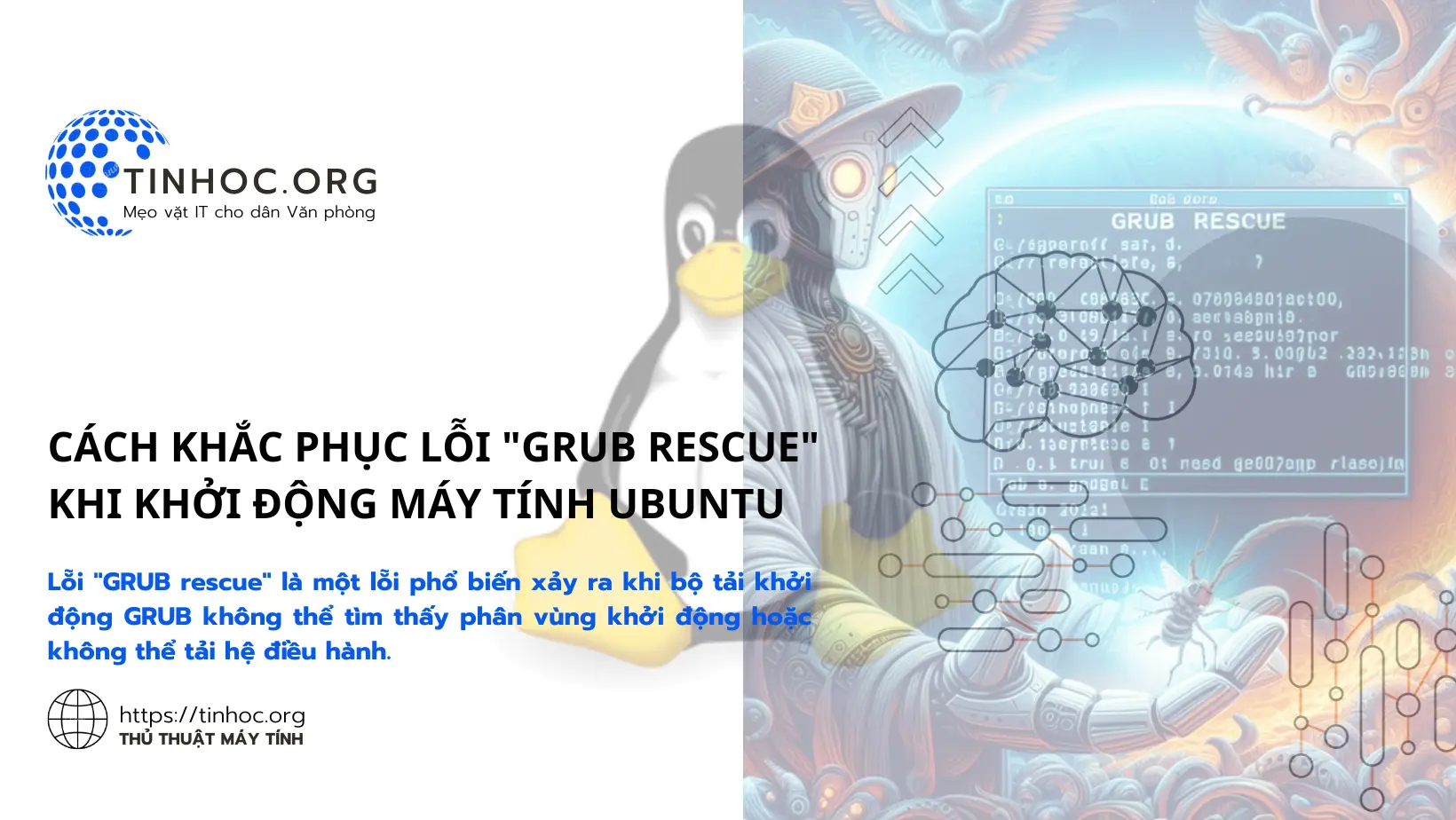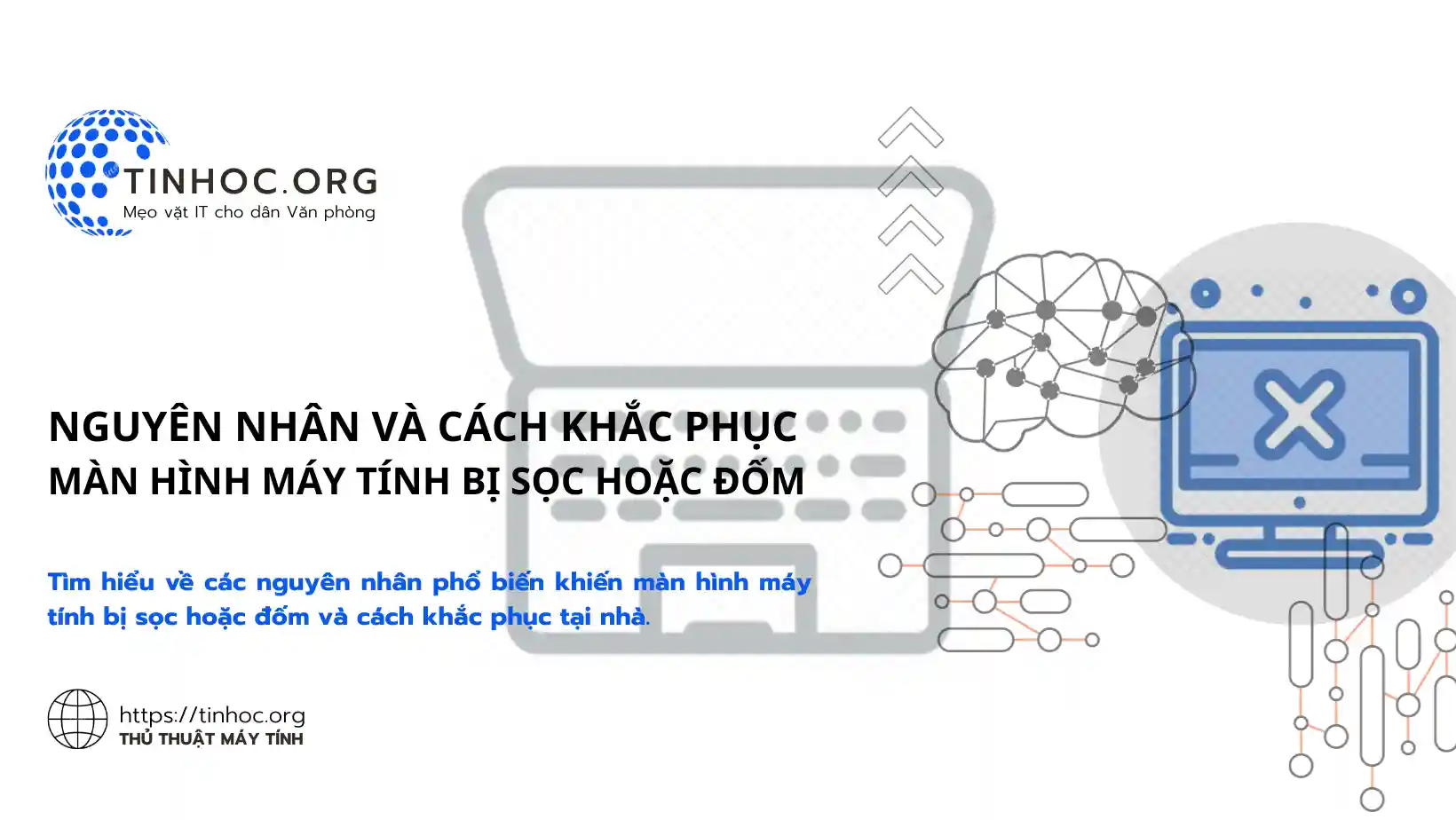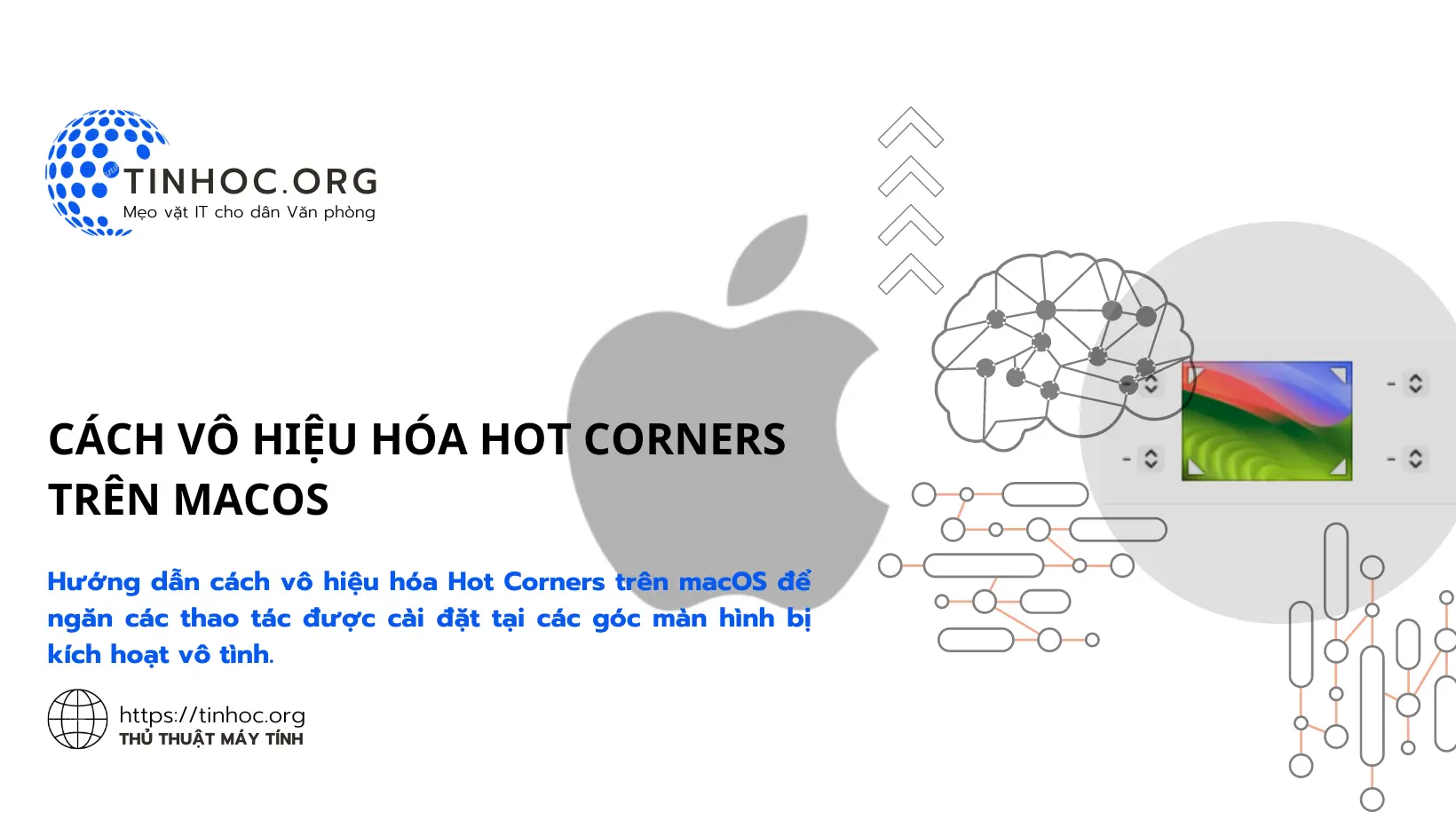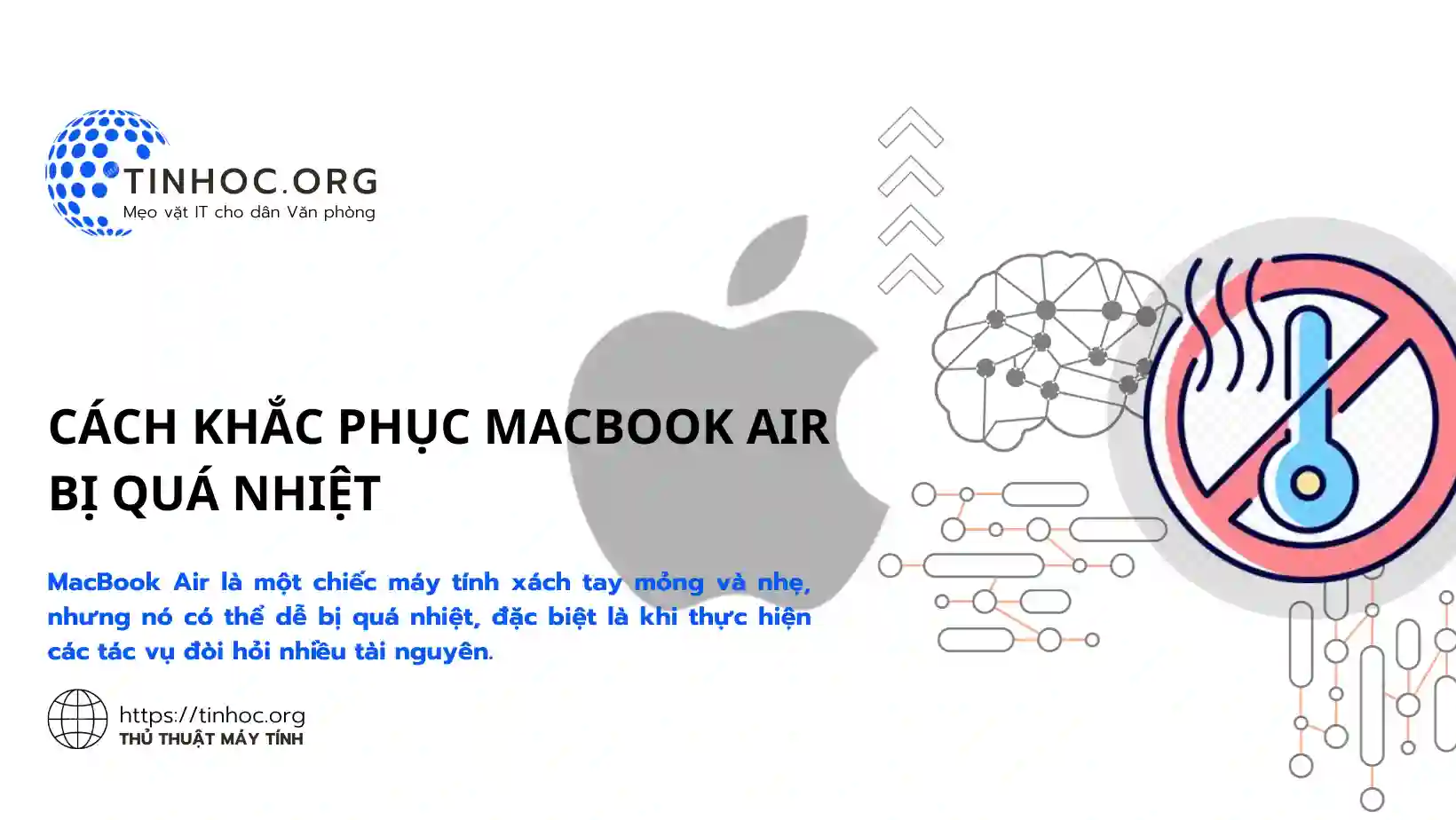Sửa Lỗi 0x80073712 Dễ Dàng Trong Windows
Bạn đang gặp lỗi 0x80073712 khi cập nhật Windows hoặc cài đặt phần mềm? Đừng lo lắng! Bài viết này sẽ hướng dẫn bạn 5 cách sửa lỗi hiệu quả và đơn giản.
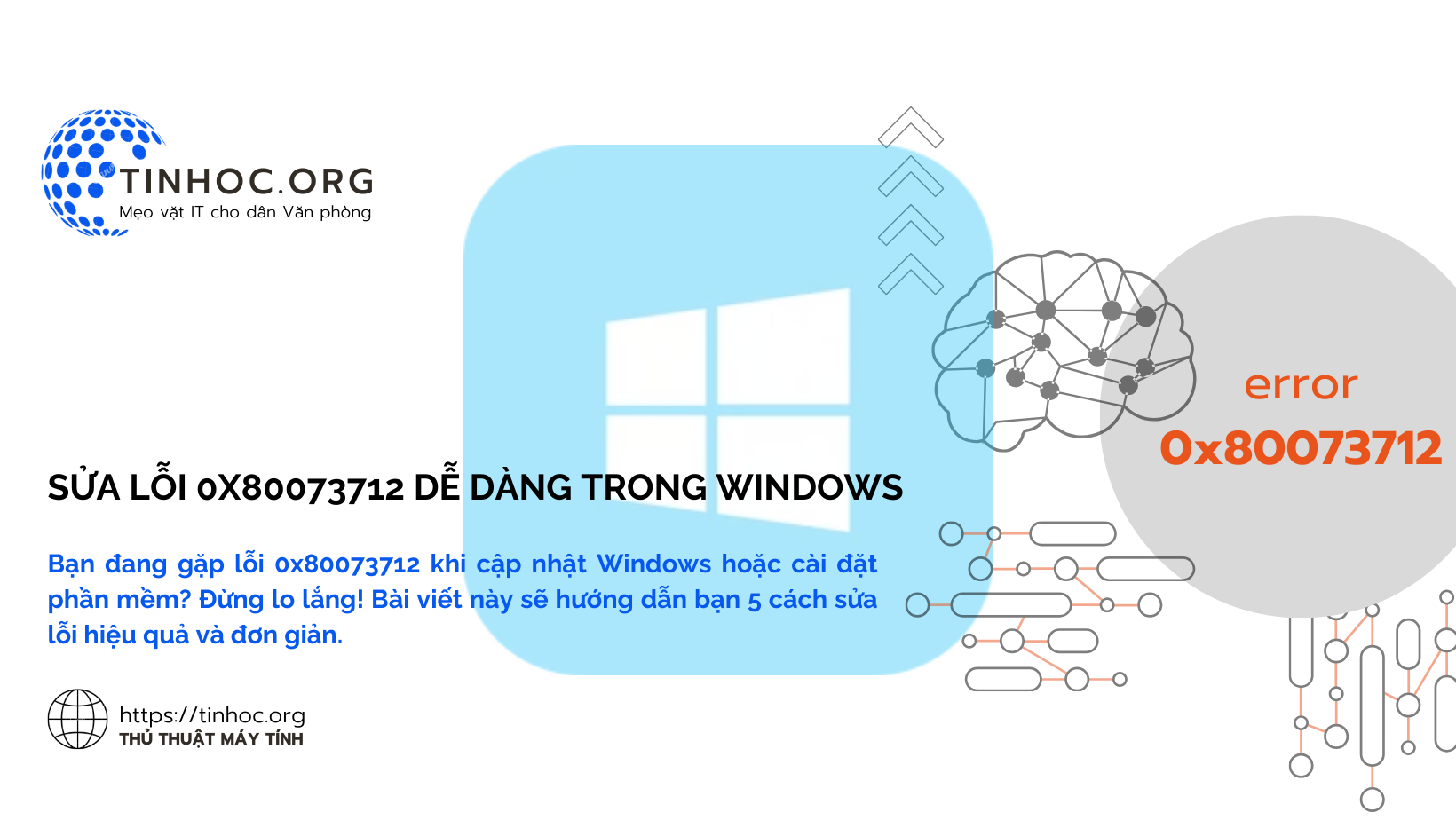
I. Tổng quan về lỗi 0x80073712 trong Windows
Lỗi 0x80073712 thường xảy ra khi bạn cố gắng cập nhật Windows hoặc cài đặt phần mềm mới.
Lỗi này có thể do nhiều nguyên nhân gây ra, bao gồm:
-
File hệ thống bị hỏng.
-
Cài đặt Windows Update bị lỗi.
-
Virus hoặc phần mềm độc hại.
II. Một số cách sửa mã lỗi 0x80073712 trong Windows
1. Khởi động lại máy tính
Đây là bước đơn giản nhất và có thể khắc phục được nhiều lỗi.
2. Chạy Windows Update Troubleshooter
Windows Update Troubleshooter là công cụ tự động có thể khắc phục các vấn đề liên quan đến Windows Update.
Cách chạy Windows Update Troubleshooter:
-
Nhấn
Windows Key + Rđể mở hộp thoại Run. -
Nhập
msdt.exe -id WindowsUpdateDiagnosticvà nhấn Enter. -
Làm theo hướng dẫn trên màn hình.
3. Sử dụng DISM để quét và sửa lỗi file hệ thống
DISM (Deployment Image Servicing and Management) là công cụ có thể quét và sửa lỗi file hệ thống.
Cách sử dụng DISM để quét và sửa lỗi file hệ thống:
-
Nhấn
Windows Key + Rđể mở hộp thoại Run. -
Nhập
cmdvà nhấnCtrl + Shift + Enterđể mở Command Prompt với quyền administrator. -
Nhập lệnh sau và nhấn Enter:
dism /Online /Cleanup-Image /Restorehealth
4. Chạy System Restore
System Restore là công cụ cho phép bạn khôi phục hệ thống về trạng thái trước đó.
Cách chạy System Restore:
-
Nhấn
Windows Key + Rđể mở hộp thoại Run. -
Nhập
rstruivà nhấn Enter. -
Làm theo hướng dẫn trên màn hình.
5. Cài đặt lại Windows
Nếu các cách trên không hiệu quả, bạn có thể cài đặt lại Windows.
III. Lưu ý quan trọng
-
Trước khi cài đặt lại Windows, hãy sao lưu dữ liệu của bạn.
-
Cài đặt lại Windows sẽ xóa tất cả các phần mềm và dữ liệu trên máy tính của bạn.
Tham khảo thêm: Lỗi Windows Update: Nguyên nhân và cách khắc phục
Thông tin bài viết
| Tác giả | Chuyên mục | Thẻ | Cập nhật | Lượt xem |
|---|---|---|---|---|
- | 448 |